Comment sauvegarder WhatsApp sur PC
La sauvegarde de vos données WhatsApp est l’un desfaçons les plus simples de protéger vos messages et leurs pièces jointes. Il existe plusieurs façons de sauvegarder vos données, mais l’une des plus efficaces est de sauvegarder les données sur votre PC. Créer une sauvegarde WhatsApp sur PC est un moyen de créer une copie durable de vos messages et pièces jointes et de le transférer facilement vers votre appareil lorsque vous en avez besoin. Dans cet article, nous examinons les différentes manières de créer une sauvegarde WhatsApp sur PC pour les appareils Android et iOS.
Comment sauvegarder WhatsApp de l'iPhone sur un PC
La sauvegarde de WhatsApp depuis un iPhone vers un PC peut être effectuée de l’une des manières suivantes:
1. Envoyer un e-mail au chat WhatsApp d'iPhone à ordinateur
Le courrier électronique présente la méthode la plus simple pour transférer la discussion WhatsApp de votre iPhone à un ordinateur. Les étapes simples suivantes devraient vous aider à le faire.
Étape 1: Lancez WhatsApp sur votre iPhone, puis sélectionnez "Chats et appels". Appuyez sur "Historique du chat"

Étape 2: Appuyez sur "Email Chat" et dans la fenêtre contextuelle qui apparaît, choisissez si vous souhaitez sauvegarder le message "Sans média" ou vous "souhaitez lier" Attacher un média ".

Étape 3: Choisissez l’adresse électronique à laquelle vous souhaitez envoyer les données WhatsApp. Les données seront exportées sous forme de fichier TXT.

Transférer WhatsApp de l'iPhone à l'ordinateur de manière sélective
Peut-être le meilleur moyen de sauvegarder vos données WhatsAppPC consiste à utiliser Tenorshare iCareFone. Cet outil est le gestionnaire ultime pour votre iPhone. Il vous permet de créer et de restaurer des sauvegardes sur votre ordinateur, de nettoyer l’iPhone des données indésirables et même de résoudre les problèmes liés à iOS. Pour l'utiliser de manière sélective dans la sauvegarde de vos données WhatsApp sur votre ordinateur à l'aide de Tenorshare iCareFone, suivez ces étapes très simples.
Étape 1: Téléchargez et installez iCareFone sur votre ordinateur, puis lancez-le. Connectez l'iPhone à l'ordinateur, puis cliquez sur "Sauvegarder et restaurer" dans la fenêtre principale. </ li>

Étape 3: Une fois le processus terminé, choisissez les données WhatsApp dont vous avez besoin dans la fenêtre suivante, puis choisissez "Exporter vers un PC" pour les sauvegarder sur votre ordinateur.

Sauvegarder les messages iPhone WhatsApp sur iTunes
Vous pouvez également très facilement créer une sauvegarde de vos messages WhatsApp en sauvegardant l'appareil dans iTunes. Voici comment le faire;
Étape 1: Lancez iTunes sur votre ordinateur, puis connectez l’iPhone à l’ordinateur.
Étape 2: Lorsque l'iPhone apparaît dans iTunes, sélectionnez-le, puis cliquez sur "Sauvegarder maintenant".
Comment créer une sauvegarde Whatsapp sur PC à partir d'Android
Il y a plusieurs façons de sauvegarder WhatsApp sur PC à partir d'un appareil Android. La plupart de ces méthodes sont assez simples à accomplir et incluent ce qui suit:
Sauvegarder les messages WhatsApp sur PC avec les paramètres par défaut
En connectant votre appareil Android à votre PC à l'aide de câbles USB, vous pouvez facilement exporter et donc sauvegarder vos données WhatsApp sur votre ordinateur. Suivez ces étapes simples pour le faire;
Étape 1: connectez le périphérique Android à votre ordinateur. Une fois que l'ordinateur a reconnu le périphérique, vous devriez pouvoir le trouver dans "Poste de travail".
Étape 2: Ouvrez la mémoire interne du périphérique Android et recherchez le dossier WhatsApp.

Étape 3: Faites un clic droit dessus, puis choisissez "Copier". Collez le dossier entier à n’importe quel emplacement de votre ordinateur.
Utiliser une application gratuite pour transférer WhatsApp vers un PC
Vous pouvez également utiliser une application telle que Xender pour connecter votre appareil Android à un PC et l'utiliser pour transférer des messages WhatsApp vers un PC. Suivez ces étapes simples pour le faire;
Étape 1: Installez Xender sur votre appareil Android et ouvrez-le. Appuyez sur l'icône "Envoyer" en bas de l'écran.

Étape 2: Une fenêtre contextuelle apparaîtra. Sélectionnez "PC / Mac".
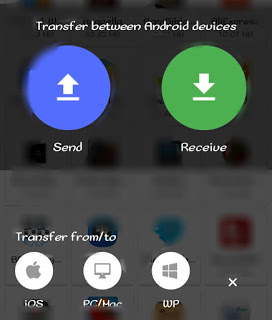
Étape 3: Cliquez sur le symbole Hotspot dans l'interface suivante.

Étape 4: Activez maintenant le Wi-Fi de votre PC et connectez-vous au hotspot de Xender. Ce devrait être "Xender_Ap46d5".
Étape 5: Sur un navigateur, entrez le code http://192.168.43.1:33455 dans la barre d’adresse et appuyez sur Entrée.
</ ul>Un message devrait apparaître sur votre appareil vous invitant à établir la connexion. Une fois cette opération effectuée, vous pourrez envoyer tous les fichiers, y compris les données WhatsApp, entre le PC et le périphérique.
La sauvegarde de votre WhatsApp sur PC est l’un des plusactions importantes de protection des données que vous pouvez prendre. Votre PC protège non seulement les données en toute sécurité, mais vous permet également un accès facile lorsque vous devez restaurer les données.









